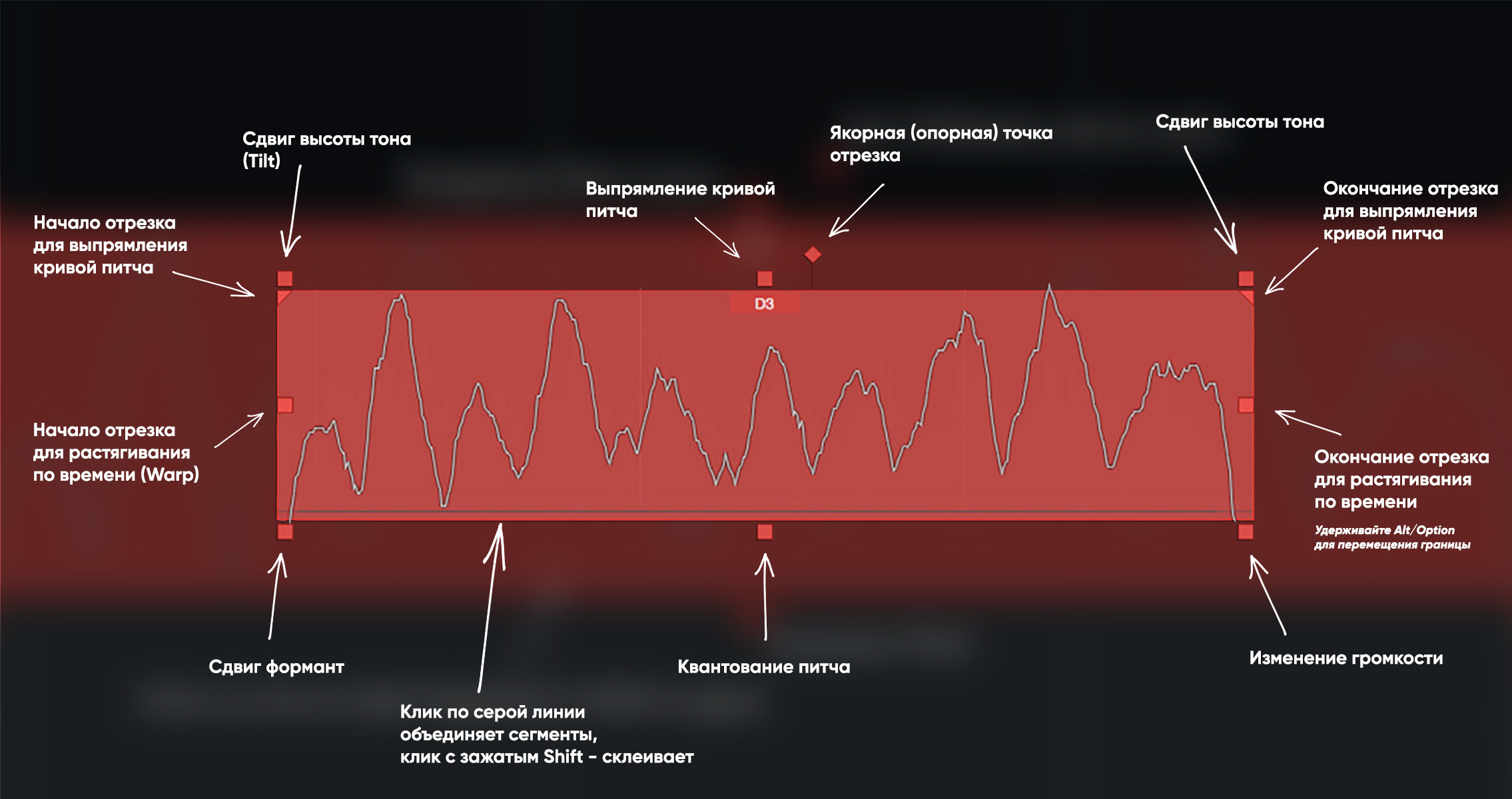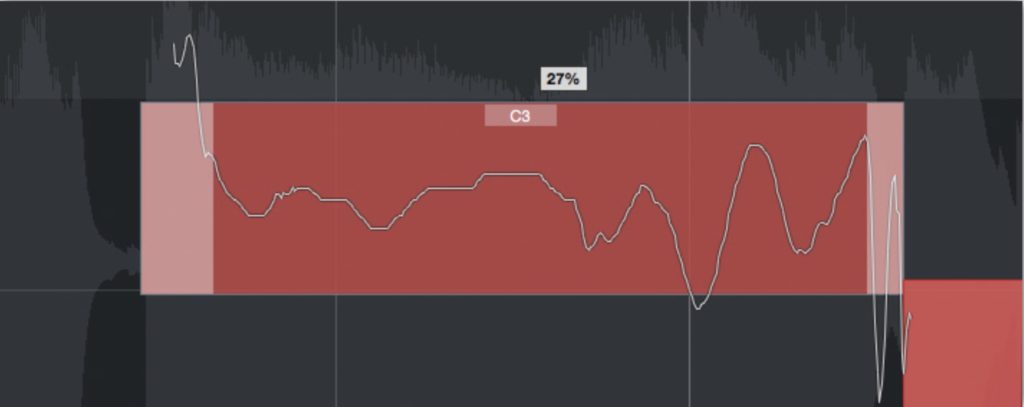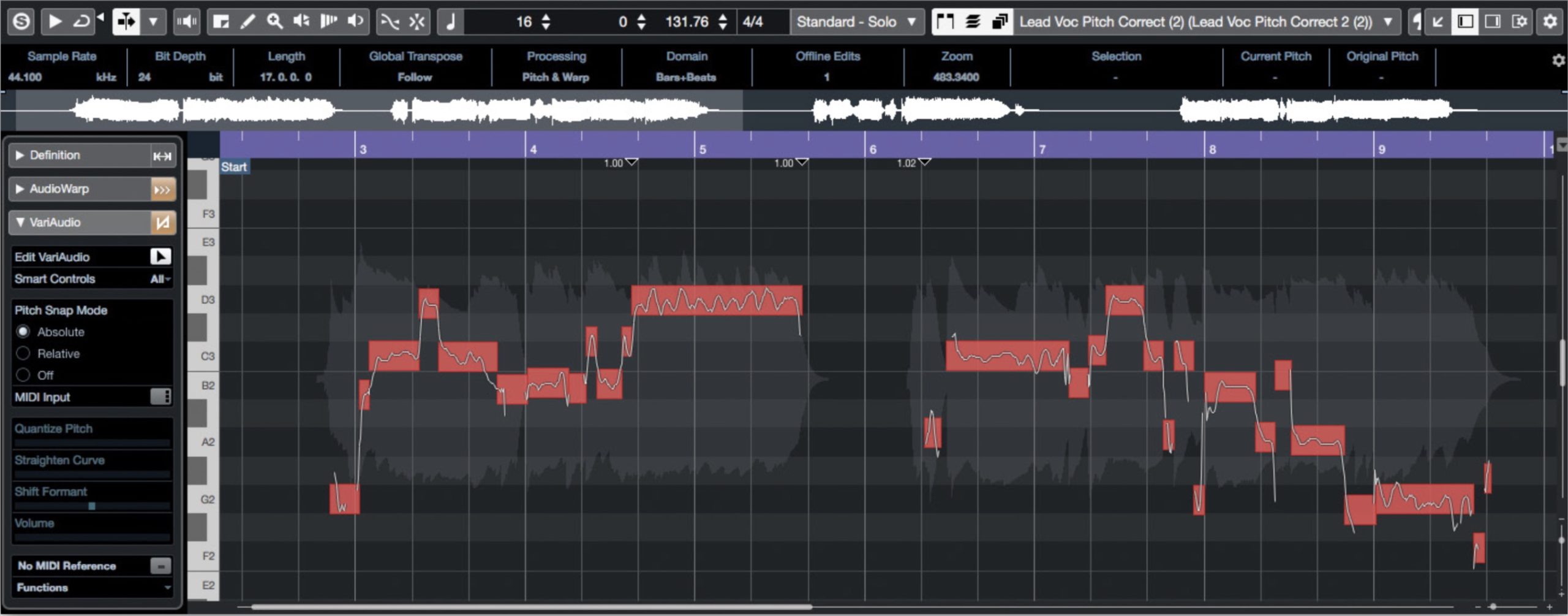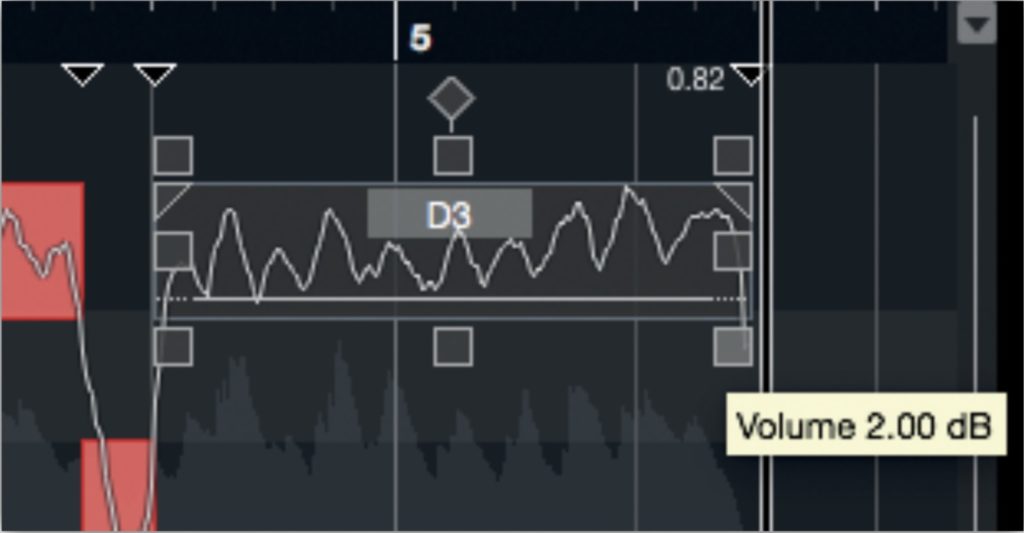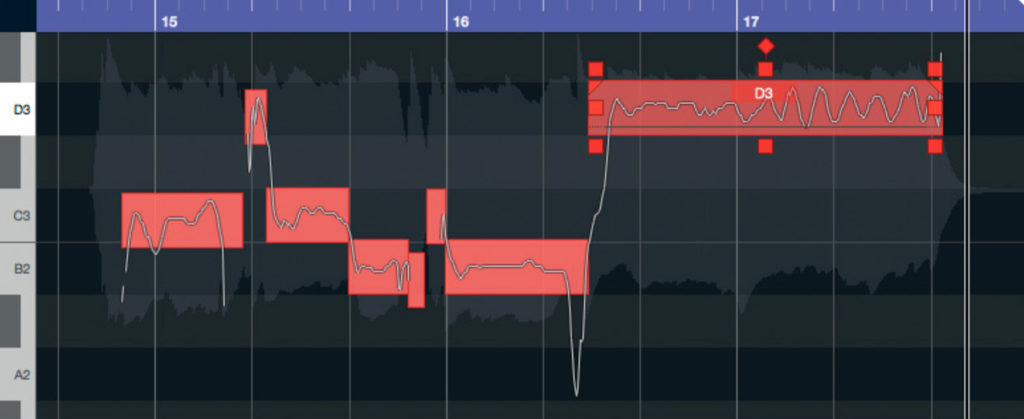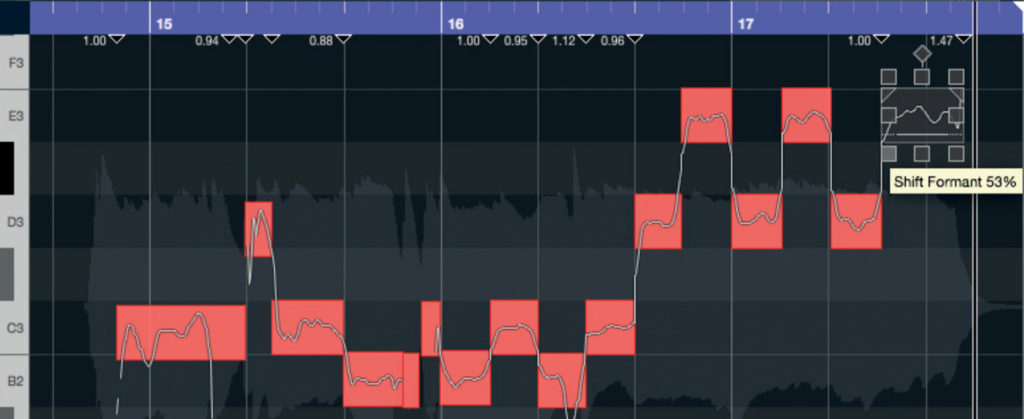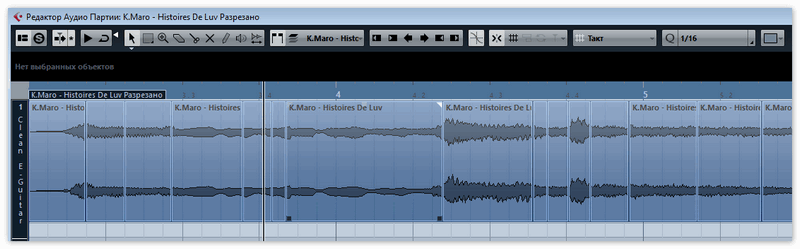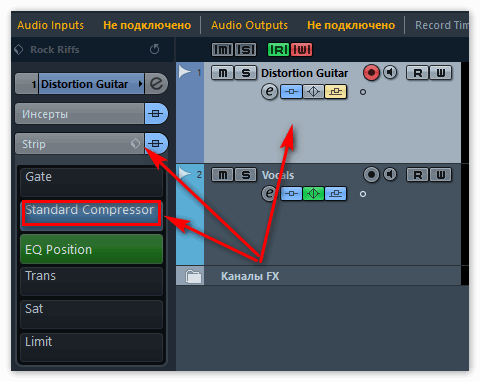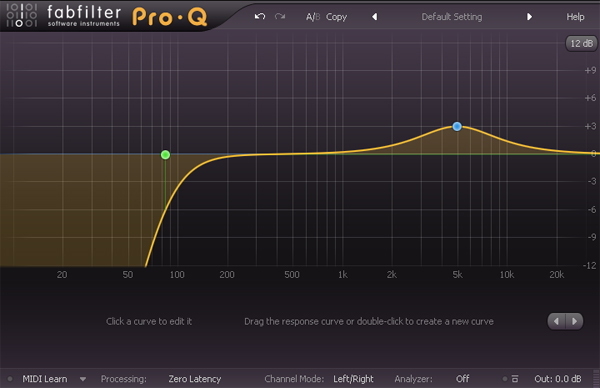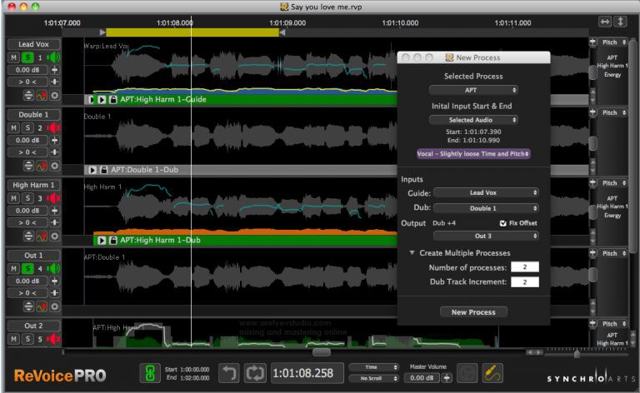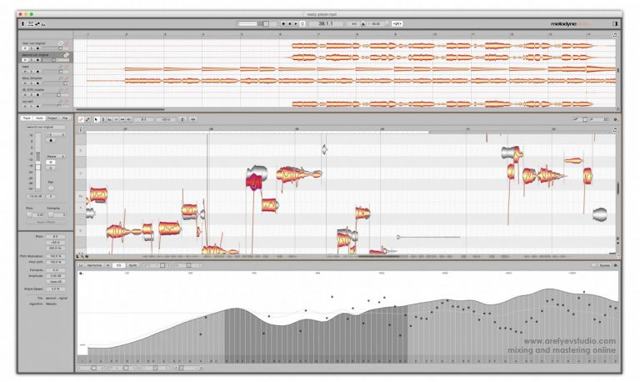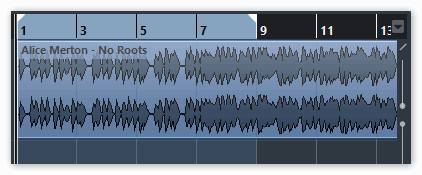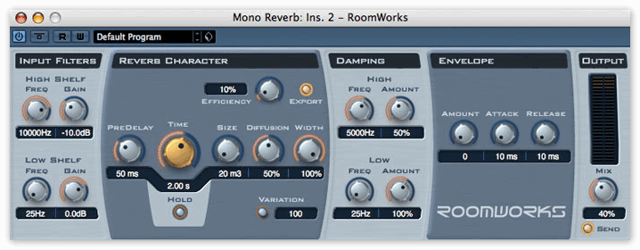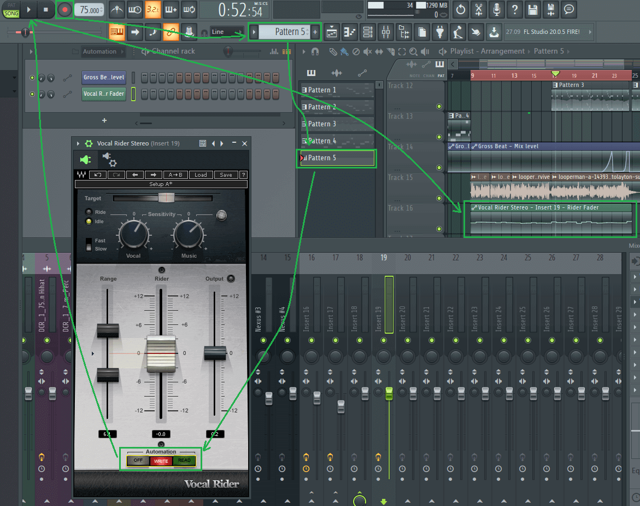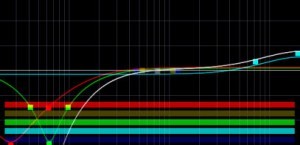Steinberg Cubase 10 принёс многочисленные улучшения функций коррекции питча VariAudio. При этом основные изменения коснулись самого рабочего процесса — работа с VariAudio стала эффективнее. Из этого материала вы узнаете, какие полезные возможности предлагает встроенный в Cubase 10 корректор питча VariAudio 3.
Чтобы после коррекции вокал звучал естественно, а правки были незаметны, требуется огромный объём ручной работы, а также марафон «послушать-исправить-послушать-исправить». VariAudio 3 в Cubase 10 упрощает жизнь продюсеров благодаря умным инструментам редактирования аудио. К тому же корректор работает быстро, что значительно сокращает путь к идеально настроенному вокалу.
Работа с VariAudio 3 начинается с нажатия кнопки Edit, которая запускает анализ высоты сигнала на дорожке. Отрезок делится на сегменты для обработки и дополняется специальной кривой высоты звука. При наведении указателем на отрезок Cubase активирует меню Smart Controls, состоящее из более десяти различных инструментов для обработки. Функции применяются только к выбранному отрезку, либо всем выделенным отрезкам.
Начало работы
Первое, что должен сделать любой корректор высоты звука — определить участки для дальнейшей работы. VariAudio делит сегменты на основе кривой высоты тона, выделяя при этом участки, где рядом стоит несколько нот. Чем больше нот окажется в одном сегменте, тем лучше — мы получим больше контроля над высотой звука на дорожке и сможем править трек более точечно.
Наведя курсор на горизонтальную линию в начале аудиофрагмента, Cubase и VariAudio предложат инструмент «Ножницы». Теперь достаточно переместить курсор по отрезку и нажать там, где вы собрались поделить аудио — программа разрежет отрезок точно в указанном месте. Самое интересное в том, что если сделать те же действия с зажатым Shift, то VariAudio склеит соседние отрезки.
Обычно коррекция высоты начинается с обработки отрезков, которые нуждаются в подтягивании относительно тональности трека — тех мест, где вокалист спел совсем мимо нот, а не «слегка не попал». Методика работы проста: определить такие места и поправить их высоту.
В VariAudio 3 для таких манипуляций существуют две крутые фишки. Во-первых, зажатие Shift при перетаскивании сегмента выше или ниже переопределяет режим привязки. Во-вторых, в нижней части выбранного фрагмента присутствует секция управления, отвечающая за квантование высоты тона. Так можно подтянуть центральную ноту сегмента к ближайшей ноте гаммы или тональности.
Обработка кривой питча
Интеллектуальный элемент управления Straighten Pitch Curve доступен как на панели VariAudio, так и на отдельно выделенном фрагменте (квадратный узел, вверху по центру). С его помощью регулируется интенсивность изменения высоты звука внутри каждого отдельного фрагмента. Так можно ослабить колебания высоты тона или усилить вибрато в голосе.
В сочетании с другими доступными элементами управления Smart Controls, можно формировать кривую тогда ещё точнее. К примеру, два треугольника в верхних левом и правом углах свободно перемещаются по фрагменту и задают точный временной отрезок для работы функции Straighten Pitch Curve.
Бывает так, что внутри отрезка присутствуют резкие начала и обрывы звуков, содержащие важную информацию о высоте звука и переходе к следующим нотам. Слишком активное исправление высоты таких моментов сделает звучание вокала неестественным.
Разместить интеллектуальные инструменты управления диапазоном можно даже в начале и конце звучания ноты. Так получится управлять всеми переходами из ноты в ноту. Более того, в рамках отрезка VariAudio умеет работать с любым количеством областей: задаёте одну, исправляете её, определяете другую и правите. Никаких ограничений.
Корректор высоты питча также оснащается точной настройкой вибраций ноты. Например, можно убрать вибрато в начале ноты и усилить его в конце. Такая возможность даёт точный контроль над качеством, количеством и расположением вибрато. Круто? Очень.
Сдвиг высоты тона
Одна из распространённых проблем живого исполнения — дрейф высоты тона. Во время пения с вибрато или без него вокалист может случайно сместиться выше или ниже устойчивой ноты. Такие моменты не заметны при исполнении, но хорошо слышны в общем миксе. Умные элементы Tilt и Tilt Anchor (верхний левый и правый квадраты и ромб) регулируют этот момент, которые указывают на высотность устойчивой ноты и выравнивают все микросдвиги.
Если смещение распространяется по всему фрагменту, зажатие Opt/Alt во время выравнивания мышкой поправит весь фрагмент или выделенный участок относительно якоря. Если же смещение проявляется только в определенном моменте, удерживать клавиши нет смысла.
Растягивание по времени
На панели инструментов VariAudio присутствует опция «Показать все интеллектуальные элементы управления». Активация этого пункта отобразит полный список возможностей корректора питча. Среди интересных пунктов здесь — Warp Start и Warp End Smart Controls, отвечающие за разметку отрезка для его последующей деформации.
Функция Warp растягивает или сжимает звуковую волну в заданном отрезке. Аудио становится длиннее или короче, но его высота звучания не изменяется. При сдвиге границ деформации VariAudio также слегка изменяет примыкающие к изменяемому отрезку соседние сигналы. Такое поведение позволяет более точно вписать деформированный кусочек в общую линию, исключив резкие переходы, расставив акценты и отполировав фразировку слов.
Экстремальные изменения по времени пригодятся в креативной обработке вокала. Тем не менее слишком сильная деформация сигнала приведёт к появлению различных артефактов, убивающих естественную фразировку. Прежде чем сжимать или растягивать дорожку вокала, разделите её на несколько отрезков и обработайте их по отдельности.
Референс-треки
При написании музыки многие продюсеры записывают прописывают мелодию вокала в дорожке фортепиано в качестве своего рода дорожной карты для вокалиста. VariAudio в курсе этого факта: корректор выравнивать записанный вокал на основе уже написанной MIDI-партии. Специальный MIDI-помощник использует партию как шаблон, подстраивая под него тайминг и высоту звуков в аудиофайле.
Вызов помощника происходит на вкладке Inspector. После этого нужно указать VariAudio референс-трек с MIDI-партией (пункт Reference Track). Программа наложит MIDI-ноты на форму звуковой волны. На скриншоте ниже MIDI-трек «Piano Melody» накладывается поверх записанной дорожки вокала.
Более того, VariAudio 3 умеет извлекать MIDI-данные из реального аудио — корректор анализирует всю дорожку или её отдельные участки и конвертирует информацию в MIDI. Такая возможность пригодится для создания даблтрека вокала или гармонизации партии. К примеру, можно извлечь MIDI-данные, исправить высоту и длительность нот и на основе этого скорректировать вокальную партию. Процесс довольно простой, хотя и подразумевает поиск подходящих настроек Pitch/Bend для более точного определения высоты звуков.
Единый уровень
Каждый слог в вокале должен быть хорошо различим. В VariAudio существует специальный регулятор громкости, управляющий уровнем каждого отрезка аудиофайла. Регулятор находится в правой нижней части каждого отрезка. Перетаскивание вверх и вниз меняет громкость сегмента: сдвиг вверх делает файл громче, вниз — тише. Информация об изменении гейна всегда сохраняется на виду.
Сдвиг формант
Любителям ванильного поп-вокала нужно заценить опцию Shift Formant Smart Control. Специальный регулятор в нижней части файла меняет звучание формантов — гармонических элементов, созданных речевым трактом певца. Работа регулятора подобна удлинению или укорачиванию всего голосового аппарата человека. С его помощью меняется характер голоса: подъём регулятора делает голос более мужественным, спуск — женственным. Такая возможность пригодится для бэк-вокала, если его записывал один и тот же человек: достаточно слегка изменить характер голоса, чтобы создать ощущение, будто на бэк-вокале поёт кто-то другой.
Помимо этого опцию Shift Formant можно использовать для придания ванильного эффекта. Допустим, у вас в треке присутствует фраза с несколькими короткими слогами. Если такой фразы нет, можно нарезать дорожку самостоятельно, разделив устойчивую ноту на несколько коротких сегментов, чётко попадающих в сетку.
Сдвиг регулятора на такой фразе на отметку 50% создаёт характерный искусственный эффект. Дополнительно применив опцию Extreme Pitch Quantizing звук вообще станет похожим на синтезатор (не вокодер, но что-то электронное).
На первый взгляд VariAudio 3 выглядит как обычный корректор питча, но его возможности значительно шире. Инструмент прекрасно справляется с креативной обработкой аудиосигнала, что делает его особенно полезным для всех современных продюсеров. Имея всего один вокальный трек можно наполнить песню насыщенным бэк-вокалом и различными эффектами, что сделает ваше творчество значительно интереснее.
Многие считают, что невозможно создать на компьютере музыку реалистично. С Cubase 5 это вполне возможно. И сделать это довольно легко и просто. Ниже рассмотрено как это сделать. Можно скачать лучшие ВТС инструменты для Cubase 5 совершенно бесплатно.
С чего стоит начинается обработка вокала в Cubase 5? Первым делом проверяем уровень мастерства исполнителя. Если исполнитель отлично подготовлен, и у него хороший голос, то у вас отпадут множество сложностей в дальнейшем. Как бы ваш минус не «качал», однако если голос не является интересным, то в итоге качественного ничего не выйдет.
Шаг 1 Записывание трека
Можно подвести итог по подготовке 1-ого этапа записывания. Вокалист непременно должен петь на профессиональном уровне – это самое первое. На втором этапе идет аранжировка, которая написана только для определенного тембра голоса. На Кубейс 5 сведение вокала сохраняются.
Шаг 2 Выбор аппаратуры
Второй этап – это выбор аппаратур, на которой мы и будем выполнить обработать и записать произведения. А как правильно все это делать, мы далее подробно рассмотрим.
Шаг 3 Обработка и сведения
С чего стоит начинать обработку? В основном во время записи в студии на дому в микрофон могут попасть иные звуки от кулера ПК и так далее. Гарантировать полноценную изоляцию от шума на дому трудно. Хватает всего лишь – очистить запись от постороннего шума.
Необходимо сразу же добавить, что почти все шумоподавляющие приложения с побочными эффектами искажают главный сигнал, по этой причине использовать их стоит очень аккуратно.
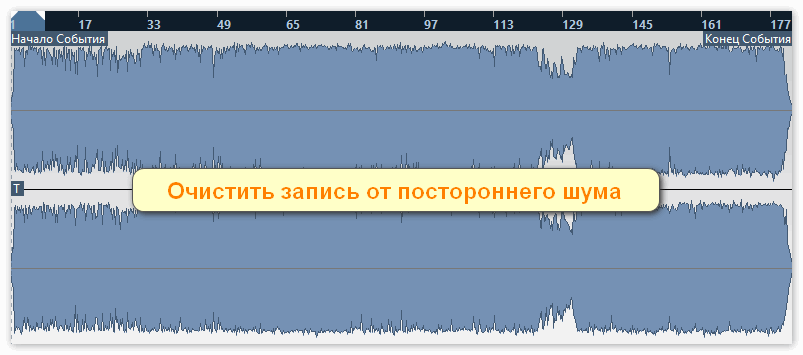
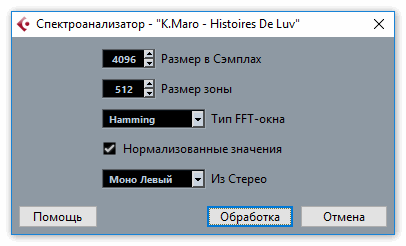
Внимательным образом слушаем, нужно услышать и управлять порогом, так как если чрезмерно все выполнить, то устраняете повышенные частоты с голосов.
Шаг 4 Эквализация и компрессия
Затем переходим к компрессии. Это нужно для придания вoкальному произведению без перепада и больших усилений. У вокалиста не быть ровное и в то же время плотное звучание. Таким образом компрессия и поможет в вокальном произведении имелись динамические перепады.
Заключение
Cubase 5 представляет собой программу для подготовки, записи и микширования музыкальных произведений. Она имеет довольно мощный аудиодвижок и встроенного типа профессиональный инструмент. Скачать плагины для Cubase 5 можно бесплатно.
0
0
голоса
Рейтинг статьи
Содержание
- — Как певцы смешивают голоса для начинающих?
- — Как лучше всего сводить вокал?
- — Как вы микшируете вокал Afrobeat?
- — Подходит ли Cubase для записи вокала?
- — Как я могу сделать свой голос более плотным?
- — Насколько громким должен быть вокал в миксе?
- — Как сделать мой певческий голос толще?
- — Как ты, как профессионал, тренируешь вокал?
- — Какие эффекты добавить к вокалу?
Как певцы смешивают голоса для начинающих?
Как микшировать вокал: полное руководство [15 шагов]
- Шаг 1. Получите отличную запись.
- Шаг 2: Редактирование. Примените тонкую коррекцию высоты звука.
- Шаг 3. Получите автоматизацию (секретный соус)
- Шаг 4: Подготовьте сеанс. …
- Шаг 7: Получите стадию.
- Шаг 5: Хирургический эквалайзер.
- Шаг 6. Деэссинг (необязательно)
- Шаг 7: Первый компрессор.
Как лучше всего сводить вокал?
7 простых советов, как микшировать вокал как профессионал
- Принесите их пораньше. Начало микса похоже на чистый холст. …
- Обработайте их в контексте. …
- Используйте предварительную задержку. …
- Найдите подходящего де-эссера. …
- Избегайте сверхбыстрых атак. …
- Не полагайтесь только на сжатие. …
- Обратите внимание на дыхание и другие шумы. …
- Только что вышли 3 новых курса.
Как вы микшируете вокал Afrobeat?
Что такое реверберация?
- При микшировании музыки афробита используйте очень небольшое количество реверберации на ведущем вокале. Количество смеси от 1 до 100% должно составлять около 5-10%.
- Используйте немного заметную реверберацию на бэк-вокале. Количество смеси от 1 до 100% должно составлять около 10-15%.
- Используйте небольшую реверберацию или не используйте ее на бас-гитаре.
Cubase от Steinberg — это чрезвычайно мощная DAW, которая содержит практически все инструменты, которые вам понадобятся для создания ваших проектов от концепции до завершения. … Прямо из коробки Cubase более чем способен записывать и обрабатывать вокал для голоса над, музыкальные и подкастовые проекты.
Как я могу сделать свой голос более плотным?
10 способов сделать вокал современным и профессиональным
- Top-End Boost. …
- Используйте Де’Эссер. …
- Убрать резонансы. …
- Управляйте динамикой с помощью автоматизации. …
- Лови вершины с лимитером. …
- Используйте многополосное сжатие. …
- Усильте максимумы насыщенностью. …
- Используйте задержки вместо реверберации.
Насколько громким должен быть вокал в миксе?
Вот насколько громким должен быть ваш вокал в миксе: уровень голоса должен быть ниже барабанного, но громче инструментального. Однако микширование вокала на профессиональном уровне требует более тонких решений, чем то, чтобы ваш вокал звучал правильно.
Как сделать мой певческий голос толще?
Используйте временные эффекты, эффекты настройки и низкоуровневые эффекты сжатия для создания вокала, который звучит плотно и достаточно плотно, чтобы прорезать ваш микс. Идея состоит в том, чтобы создать несколько отражений и голосов, которые можно комбинировать с исходным сигналом и дополнять его.
Как ты, как профессионал, тренируешь вокал?
Лучшие настройки эквалайзера для вокала
- Отключите низкие частоты, начиная с 90 Гц.
- Уменьшите количество грязи около 250 Гц.
- Добавьте верхнюю полку около 9 кГц и высокий спад около 18 кГц.
- Добавьте усиление присутствия около 5 кГц.
- Увеличьте ядро с 1 кГц до 2 кГц.
- Уменьшите шипение от 5 кГц до 8 кГц.
Какие эффекты добавить к вокалу?
Варианты, доступные для вокальных эффектов, широки. Они включают реверберация, задержка, хор, искажение, компрессия, автоматизация усиления, деэссинг, эквалайзер, сдвиг высоты тона и эхо.
Интересные материалы:
Можете ли вы использовать 2 модема на одной линии?
Можете ли вы использовать AirPods 1-го и 2-го поколений вместе?
Можете ли вы использовать Akai MPK mini с FL Studio?
Можете ли вы использовать APK на iOS?
Можете ли вы использовать AUX для объемного звука?
Можете ли вы использовать автоматический кликер на мобильном телефоне?
Можете ли вы использовать Badoo без Facebook?
Можете ли вы использовать белый лист для проектора?
Можете ли вы использовать биты MPC без оборудования?
Можете ли вы использовать биты на морозе?
В этой статье мы опишем плагины для обработки вокала. Вокал — один из самых важных элементов трека и от него зависит, будет ли успешной ваша песня.
Устранение дефектов — это первый этап при работе с вокалом. В этом случае обрезаются не нужные части при помощи аудиоредакторов и секвенсоров. Далее происходит вокальная эквализация при помощи эквалайзера. По мнению большинства профессиональных саунд-продюссеров, лучший вокальный эквалайзер — это Fabfilter pro Q.
Это качественный эквалайзер, его используют профессионалы. Он работает как с левым так и с правым каналом, имеет спектроанализатор, mid side а так же 24 полосы.
Далее идет второй этап динамической обработки. Здесь мы используем компрессор. Выбор компрессора крайне важен.
Приведем пример-если вы при обработке вокала будете использовать встроенный компрессор в Cubase, то такого результата, как если бы вы использовали Waves CLA-2A — не достигните.
Мы рекомендуем вам использовать Softube Tube-Tech CL 1B, Elysia alpha mix, Waves CLA-2A,Waves CLA-3A.
Это лучшие vst плагины для вокала.
Celemony Melodine — это плагин для корректировки вокала, те, кто пользуется Steinberg Cubase, там имеется VariAudio. Оба этих плагина качественные и на профессиональном уровне.
iZotope Nectar 2
Nectar 2 — это целая станция для работы с вокалом. В нем имеется встроенные пресенты, а так же очень удобный интерфейс. Имеются классические инструменты — гейт ,эквалайзер, компрессор и де-эссеринг, также в этом плагине вы можете работать с сатурацией, реверберацией, дилеем и многим другим.
Revoice Pro
Revoice Pro — этим плагином пользуются многие известные продюсеры. Он корректирует баланс и длительность вокала, а так же высоту тона и различных инструментов. Он незаменим при сведении основного вокала и бэк-вокала.
Melodyne
Melodyne — это программа , которая редактирует дорожки гибким образом. При помощи Melodyne можно редактировать и живые инструменты. Хоть это очень популярный и полезный инструмент, но не волшебный, поэтому вокалистам все таки придется петь четко и попадать в ноты.
Waves Vocal
Это целый комплект от компании Waves.Если вы планируете заниматься профессиональной обработкой вокала — этот пакет плагинов именно для вас. Рекомендуем DeBreath, Waves Tune, Doubler, Renaissance Channel, Renaissance DeEsser и Renaissance Axx .
Еще один плагин от Izotope, который нужно выделить. Это плагин для очистки и улучшения качества записи. При помощи различных инструментов можно выделить и устранить проблемные места безвредно.
Например лишний звук на заднем плане, который невозможно устранить стандартным способом. Так же можно подавить «внутренние» звуки и неприятные артефакты.
Эта программа будет полезна тем, кто занимается обработкой записанных медиаматериалов, таких как телепередачи,обзоры и семинары .
Это были плагины для сведения вокала, с которыми можно добиться неплохого звучания.
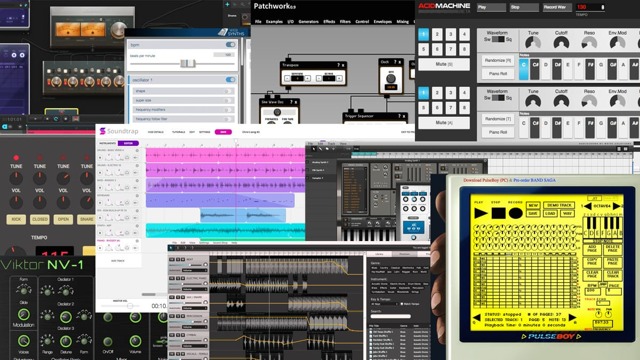


Источник: https://learn4joy.ru/vocal-plugins/
Обработка вокала в Cubase
Cubase — полноценная музыкальная студия для создания и коррекции аудио. Используется профессионалами и новичкам, позволяет подключать VST библиотеки, плагины. Далее мы расскажем, как записать и свести вокал в Cubase.
В идеале для записи голоса используется специально подготовленное помещение. В домашних условиях для уменьшения количества отражающих поверхностей используются ковры, полотенца и одежда.
Они помещаются на окна, двери шкафов, столы и другие пустые поверхности.
- Расположите микрофон как можно дальше от сторонних источников шума, ближе к стенам.
- Для вокала не используйте динамический микрофон.
- Установите поп-фильтр или специальный экран. При необходимости настройте DeEsser.
- Перед тем, как приступить к записи материала, дайте певцу 15-30 минут на «распевку».
- Сделайте пробную запись, чтобы оценить качество звука. При необходимости измените положение микрофона относительно рта исполнителя.
Когда оборудование настроено, а певец готов к работе, можно начинать запись вокала.
Но перед этим обязательно сделайте пробную «демку», чтобы оценить качество звука.
При необходимости измените положение микрофона, отрегулируйте параметры так, чтобы не было слышно перегрузы.
Этап 2 Запись
При записи вокала важно следить, чтобы звук оставался чистым и четким. Он не должен «утопать» в эффектах и обработке. Другие рекомендации:
- Обработка вокала в Кубейсе выйдет качественнее, если в процессе звукорежиссер будет следить за реверберацией. Ее не должно быть слишком много.
- Отключите все эффекты. Особенно, это касается Reverb и Delay.
- Чтобы не перезаписывать отдельные фразы, слова, записывайте дубли на отдельных треках.
- Не злоупотребляйте плагином Proximity и не выкручивайте чувствительность (Gain) на максимум. Достаточно, чтобы исполнитель поближе подошел к микрофону.
- Запись бэк-вокала с тем же человеком, который исполнял основную партию должна осуществляться в другом стиле. Это необходимо, чтобы голос не «смазывался».
Даже, если первый дубль показался идеальным, обязательно запишите еще хотя бы 2-3 дополнительных. Они могут понадобится на следующем этапе.
Этап 3 Коррекция
Квантизация аудиодорожки в Cubase 5
- Waves Z-Noise, DeNoise и другие плагины, которые помогут убрать лишний шум. Используйте их с осторожностью и старайтесь избавиться от лишнего шума в процессе записи. Пост-обработка и использование денойзеров может серьезно ухудшить качество аудио, урезать нижние или верхние частоты.
- Antares AutoTune, Melodyne VST, Waves Tune — специальные плагины для автокоррекции вокала. Позволяют убрать «фальшь» и добиться идеального звучания.
Использовать эквалайзер и накладывать эффекты на данном этапе не рекомендуется.
Если качество описанных инструментов для автокоррекции голоса не устраивает, то экспортируйте вокальные треки в специальный софт Celemony Melodyne.
Steinberg Cubase официальный сайт
Этап 4 Сведение
Обработка и сведение готового трека состоит из нескольких этапов. Рассмотрим каждый из них:
После этого можно добавлять на трек дополнительные эффекты Reverb, Delay и другие. Старайтесь не переусердствовать с их количеством, особенно если используется гитара.
Заключение
Процесс записи и сведения вокала состоит из нескольких этапов. Кубейс включает в себя все необходимые для этого плагины и инструменты. При необходимости к нему можно подключить дополнительные VST библиотеки и улучшить качество итогового материала. Также можно скачать плагины для обработки вокала.
Источник: https://pro-cubase.ru/obrabotka-vokala-v-cubase.html
Автоматическая компрессия с плагинами Vocal Rider и Bass Rider от Waves
Vocal Rider и Bass Rider – это потрясающие автоматические компрессоры которые предугадывают и регулируют громкость аудио сигнала после чего уровень остается постоянным в пределах диапазона, который вы задаете.
У Vocal Rider компенсация может быть двух типов абсолютной и зависящей исключительно от конкретного аудио или же относительно управляемым входным сайдчейн сигналом.
Например, уровень вокала можно регулировать относительно громкости музыки опорного трека.
Рассмотрим Vocal Rider
Элементы управления этого плагина интуитивно понятные. Вы можете установить входную чувствительность и скорость срабатывания при воспроизведении трека на свое усмотрение.
Музыкальная чувствительность задает, насколько сильно этот плагин реагирует на входной сигнал сайдчейн. Вы можете ограничить величину изменения уровня фейдерами Range.
Я обычно настраиваю довольно узкую полосу в пределах +-3dB, но это все зависит от трека. Cлайдер target рекомендуют устанавливать на среднюю громкость входного сигнала.
Регулятор output позволяет снизить уровень выходного сигнала после обработки плагина, чтобы избежать клипирования. Переключатель Fast и Slow отвечают за то как быстро будет реагировать плагин на изменение атаки компрессии. Fast быстрее, slow медленнее.
Давайте послушаем как Vocal Rider удерживает громкость этого вокала на постоянном уровне.
Вы можете видеть, что Vocal Rider повысил тихие и понизил громкие части. Управление автоматизацией позволяет записать её в вашей DAW. В моем случае это Fl Studio. После чего вы можете отредактировать движение фейдера Rider.
Чтобы вам включить и добавить автоматизацию к фейдеру rider и к параметрам которые и будут автоматизированы нужно настроить плагин. Для этого загружаем сам плагин на дорожку с вокалом. После чего переходим в настройки плагина VST wrapper seatings ->Stereo output и выставить значение 1.
А также включите контролеры Stereo In и Stereo Aux in.
Установите ваш DAW в режим записи. Выберите пустой патерн на плейлисте, переведите сам плагин в режим Write и включите запись в Fl Sudio. После этого автоматизация будет записана.
После чего нужно переключить плагин в режим воспроизведения Read. Если нужно отредактировать автоматизацию, то нажмите в левом углу автоматизации левой кнопкой мышки и выберите Edit Pattern.
Теперь в открывшемся для того чтобы сделать автоматизацию так как надо. Нужно перейти в Menu->Edit->Turn into automation clip -> Accept.
После этого у Вас автоматизация станет такой какой она и должна быть и её легче будет редактировать.
Рассмотрим Bass Rider
Он имеет те же функции что и Vocal Rider но без сайдчейн автоматизации. Настройте регуляторы скорости и чувствительности чтобы получить необходимый уровень громкости сигнала используйте ручку Artifacts, чтобы игнорировать щелчки от струн и другие типы шумов если этот трек с живым басом.
Так же вы можете использовать регулятор Spill, чтобы убрать посторонние шумы. Например, звук барабанов, просочившихся в микрофон во время записи бас гитары. Target и Output работают так же, как и у Vocal Rider.
У меня есть пример с живым басом давайте посмотрим, как он работает.
Вы можете слышать, как выравнивается бас я хочу показать вам автоматизацию которую мне пришлось бы прописать от руки если бы не помощь этого чудесного плагина Bass Rider.
И на самом деле это действительно экономит время. Плагин красиво удерживает соло поверх звучащих инструментов, ничто не выпрыгивает и не одна из фантомных нот не была потеряна. Все они звучат очень ясно. Vocal Rider и Bass Rider помогут вам автоматически и быстро контролировать некоторые из наиболее сложных элементов в музыке, попробуйте использовать эти плагины в ваших миксах.
Источник: https://bigsong.ru/plagins-fl-studio/vst_effekts/avtomaticheskaya-kompressiya-s-plaginami-vocal-rider-i-bass-rider.html
Скачать VST плагины торрент

Плагин для сжатия-растяжения во времени, изменения высоты тона и размытия. Замедление возможно вплоть до миллиона раз. Изменение высоты тона возможно на октаву выше или ниже. Размытие смешивает соседние спектральные составляющие создавая более динамичную звуковую картину.

Mverb — набор плагинов, состоящий из трех ревербераторов (Studio Lite, Studio Echo, Studio Quard), основанных на оригинальном ревербераторе «MVerb» Мартина Иствуда (Martin Eastwood Audio). В состав входят версии как для 32-битной, так и для 64-битной системы.
Построенный на футуристическом движке MicroEdit Engine, BreakTweaker переворачивает все ваши знания о ритме с ног на голову. Разработанный iZotope в сотрудничестве с продюсером BT, BreakTweaker является не только драм-машиной, но и средой по формированию и созданию битов, которая стирает грань между ритмом и мелодией.
Audacity — это бесплатный звуковой редактор с открытым исходным кодом. Audacity можно использовать для: Записи звука, Оцифровки аналоговых записей (кассет, грампластинок), Редактирования файлов в форматах Ogg Vorbis, MP3 и WAV, Физического редактирования нескольких файлов (вырезание, склейка, сведение), Изменения скорости и высоты тона записи, Ещё много для чего ещё!
Бесплатный плагин эффекта реверберации для Windows и Mac OS. OldSkoolVerb — бесплатный плагин в форматах AU и VST для создания профессиональных музыкальных композиций. Это плагин реализует алгоритм «классичекой» стерео-реверберации, который является простым, но и оптимальным. Он также создаёт очень чистую пространственную картину, которая хорошо вписывается в микс.
Marvel GEQ — бесплатный линейно-фазовый 16-полосный графический эквалайзер с поддержкой многоканальной обработки сигнала.
Данный плагин позволяет звукоинженерам и просто музыкантам быстро и без каких-либо проблем обработать тот или иной инструмент или же сам микс в целом.
Линейно-фазовая фильтрация, разработанная в данном плагине, хорошо подойдет для эквализации, когда в конечном итоге необходимо получить высокое качество и превосходные звуковые характеристики.
Stempel — бесплатный плагин спектрального вокодера.Особенности:Линейный частотный шифтер (shifter).Два эквалайзера с различными режимами.Так называемый «magnitude mixer» – регулирование степени использования эффекта.
В комплекте присутствует детальный мануал и различные пресеты.Изменения в версии 1.003:Режим эффекта можно изменить в «magnitude mixer».Добавлены два новых режима эквалайзера: «LP/HP» и винтажный «bandwidth».Обновлен скин.
Mildonstudios Vocals — это VST плагин, который служит для предобработки вашего вокального трека, заботясь о резких частотах и создавая возможность легче идеально вписать вокал в ваш микс. Vocals сочетает в себе эквализацию, расширение стереобазы, эффект реверберации и лёгкий унисон, объединенные в один маленький плагин, освобождая вас от необходимости загружать хост цепочкой этих эффектов.
Представьте себе плагин, который позволит вам подстраивать записи с вокалом, применять специальные эффекты и добавлять естественно звучащие гармоники при сведении. Mu Voice является как раз таким.
В нём используются уникальные алгоритмы спектрального анализа и синтеза от Mu Technologies. Внутренняя задержка величиной всего в 5.
8 мс делает этот плагин идеальным при использовании для обработки вокала в реальном времени.
Программа, воспроизводящая текст, который вы задаете. Для настройки звучания голоса доступны следующие инструменты: pitch, speed, modulation и cascade. Программа является полностью бесплатной.
VoCoGaTe — плагин, созданный для обработки вокальных семплов, а именно: позволяет изменять высоту тона и обрабатывать их гейтером.
Для множества параметров, значения можно генерировать хаотично (при помощи кнопки «random»), что помогает создавать уникальные патчи.
Этот плагин нельзя назвать простым в плане его программирования, но, тем не менее, с его помощью можно добиться весьма интересных результатов, при наличии терпения и усердия конечно.
RoVee — простой плагин для тонкой тоновой настройки голоса. Может превращать тембр голоса в мужской, женский и в «голос робота» благодаря ручной настройке высоты тона и параметра «formant».
Hot Robot Vocoder — как видно из названия плагина, это софтовый вокодер, написанный на языке программирования С# и требующий в связи с этим установленный «NET 4.0». В отличие от других вокодеров, в данном плагине полосы вокодера можно менять как душе угодно для достижения необходимого эффекта. К слову, всего полос можно создать до 40 штук.
Источник: https://samplepro.ru/fx_plagin/page/2/
Обработка вокала. Плагины. Практика
Почти два дня потратил на перевод этой статьи и, поверьте, оно того стоило. Судите сами, здесь есть и ссылки на лучшие бесплатные вокальные плагины, и советы по практическому применению эффектов при сведении голоса с аудиопримерами и анализом конкретного трека. Статья просто идеальна для начинающих, и обязательна к прочтению всем, кто работает с голосом и акапеллами!
Great FREE vocal plugin chain By Des McKinney
Обычно при записи и обработке голоса используют de-esser, noise gate, эквалайзер и компрессор. Также, зачастую инженеры добавляют такие эффекты как chorus, delay, tape saturation (насыщение магнитной ленты) и реверберацию для «большого» звука.
В профессиональных студиях большая часть этой обработки делается с помощью дорогих аппаратных средств и плагинов типа Waves или UAD, но вам не обязательно тратиться на дорогое оборудование, чтобы «отполировать» ваши вокальные треки, благодаря большому количеству свободных плагинов, найденных в Интернете, которые доступны для любой DAW, которая поддерживает стандарт VST.
- Вот список лучших бесплатных плагинов для обработки вокала и пример их использования.
- Плагины:
- De-esser: Spitfish [Windows и Mac]
- Noise gate: Floorfish [Windows и Mac]
- EQ: Nyquist EQ [Windows и Mac]
Также, обратите внимание на Kjaerhus Classic EQ [Windows] и Paris EQ [Windows] - Compressor: Kjaerhus Classic Compressor [Windows]
Также, обратите внимание на MJCompressor [Windows и Mac] и blockfish [Windows и Mac] - Reverb: DX Reverb Lite [Windows и Mac]
Также, обратите внимание на Glaceverb [Windows], Ambience [Windows и Mac] и Kjaerhus Classic [Windows] - Tape Saturation: JS Magneto [Windows]
Также, обратите внимание на Saturator [Windows] и Voxengo tube amp [Windows] - Следующие плагины, хоть и не включены в пример ниже, также прекрасно подходят для построения вокальной цепи эффектов.
- Chorus: Kjaerhus Classic Chorus [Windows]
- Delay: Bionic Delay [Windows only] и Kjaerhus Classic [Windows]
- Limiter: W1 [Windows и Mac]
- Построение цепи
Звучание голоса зарождается в диафрагме певца, путешествует через его горло и рот к микрофону, динамикам и, наконец, ушам слушателя.
Вообще, мне нравится, когда цепь эффектов отражает этот путь, размещая эффекты в том же самом порядке, как и физических свойств, которые они изменяют.
Так:
De-esser изменяет звук языка и зубов.
Гейт, открываясь и закрываясь, походит на губы певца.
Эквалайзеры и компрессоры, в некоторой степени, относятся к результату выбора микрофона и его размещения.
И, наконец, реверберация и задержка моделируют пространство, в котором прослушивают вокалиста, в аналогии с ушами слушателя в конце цепи.
Это, конечно же, всего лишь общие рекомендации.
Вы можете объединить эффекты в любом порядке для достижения определенного звука, например, включить ревербератор перед компрессором для «накачки» эффекта реверберации.
Однако, этот “вокальный путь” является хорошей стартовой точкой для большинства цепей эффектов в канале голоса, особенно если ваша цель – обработка трека для лучшего звучания в миксе.
- Послушайте, как это звучит.
- Я иллюстрирую эффективность этих плагинов на примере вокальной партии песни On My Feet Again. Вот небольшой отрезок оригинального, необработанного трека, записанного с помощью моего микрофона Shure SM58:
- Скачать MP3 (365Кб)
- Есть некоторые очевидные проблемы с этой записью:
- Голос звучит уныло: я выбрал Shure SM58 для этой песни, потому что мне нравится то, как он насыщает мой “громкий” голос. Но, получив приятную динамическую насыщенность, пришлось расплачиваться ясностью на высоких частотах.
- Неровная динамика: обратите внимание, как сильно выскакивает второе слово “still”. В идеале, я должен был повторно записать этот кусок, но мне понравилась энергия в этом дубле и, так как я знал, что буду так или иначе компрессировать трек, я решил оставить этот вариант.
- Слишком выделяются некоторые шипящие согласные: я немного ослаблю некоторые звуки «С» де-эссером.
- Голос звучит сухо: по задумке, в записи не должно быть звука помещения. Однако трек без естественной реверберации звучит неестественно или резко в миксе с другими инструментами, особенно когда у этих инструментов открытый, пространственный звук.
Чтобы это исправить, я выбираю прямой подход:
Де-эссер-> Гейт-> Эквалайзер-> Компрессия-> Насыщение ленты-> Реверберация.
Конечно, эта цепь не подходит для того, чтобы обработать все вокальные треки, но именно в этой записи каждый эффект соответствует тому, чтобы решить проблемы описанные выше.
Де-эссер Spitfish настроен примерно на 7 кГц со средней глубиной подавления, достаточной, чтобы смягчить только самые громкие шипящие звуки.
В наиболее тихих частях этой песни действует нойз-гейт, «прикрывающий» моё дыхание. Но в этом сэмпле, нет достаточного количества тихих звуков для обработки. Звуки моего дыхания добавлены здесь за необходимостью, я не хотел исключить их полностью.
Я использовал эквалайзер для того, чтобы исправить «матовость» голоса, то самое «уныние» которое я упоминал выше. Главные причины «тёмного» звука — частотная характеристика микрофона SM58 и эффект присутствия — я пел близко, почти касаясь губами микрофона. Таким образом, я вырезал низкие частоты, все ниже примерно 130 гц и, слегка повысил верхние, все что выше 3 кГц:
Чтобы исправить неровную динамику, я использовал пресет «vocal», установив соответствующий порог и повысив соотношение до 5:1. Это довольно агрессивное сжатие для вокального трека, но я думаю, что такой “раздавленный” звук действительно хорошо подходит песне.
Наконец, реверберация. Я поместил этот плагин в шину («bus» или «подгруппу») вместо использования непосредственно на вокальном треке, главным образом из привычки. Я нахожу более удобным отрегулировать уровень реверберации, не имея необходимости открывать интерфейс самого плагина.
Кроме того, хоть это и не относится к этому случаю, я часто использую тот же самый эффект реверберации на нескольких треках (например, на треке вокала и акустической гитары), чтобы поместить треки в одно “пространство”, и использование шины позволяет мне сделать это с использованием одного единственного плагина.
- Теперь включим их в месте. Слушаем обработанный сэмпл:
- Скачать MP3 (365Кб)
- Значительное усовершенствование, и это не стоило мне ни копейки Также, вы можете услышать заключительный вокал в контексте здесь.
Плагины, которые я использовал, являются моими личными фаворитами, но все мы работаем по разному, таким образом они могут не подойти вашему стилю (эквалайзер Nyquist, в частности, является менее интуитивным, если вы привыкли к традиционным параметрическим эквалайзерам). К счастью, есть сотни свободных плагинов, которые можно найти в Интернете. Если вы хотите создать цепь для использования «под себя», проверьте список лидера свободных VST плагинов — Audio Mastermind.
—————————-
Кстати, перед публикацией был в лёгком замешательстве, к какой категории причислить статью, ведь здесь есть и “софт”, и “статья”… Решил просто. Отправил в обе категории.
Источник: http://recording-studio.ru/2008/06/23/obrabotka-vokala-plaginyi-praktika/
Вы можете повысить или понизить высоту тона одного или нескольких сегментов.
Предварительные требования
Аудио файл должен быть корректно разделён на сегменты. Вам необходимо открыть аудио файл в Редакторе cемплов и активировать Редактировать VariAudio в секции VariAudio.
Процедура
- Дополнительно: активируйте кнопку Озвучивать объект при его выделении, чтобы прослушать изменения высоты тона во время редактирования.
-
Выберите один или несколько сегментов и поместите указатель мыши над ними.
Указатель мыши примет форму руки.
Примечание
Если вы дважды щёлкнете мышью с нажатой кнопкой Shift по сегменту, будут выбраны следующие сегменты с такой же высотой тона.
-
Выполните одно из следующих действий:
-
Перетащите сегмент вверх или вниз и отпустите кнопку мыши, или используйте клавиши Стрелка вверх/Стрелка вниз, чтобы учитывалось значение параметра Режим привязки высоты тона.
-
Удерживайте нажатой клавишу Shift при использовании клавиш Стрелка вверх/Стрелка вниз, чтобы изменять высоту тона с шагом в один цент и игнорировать значение параметра Режим привязки высоты тона.
Примечание
Вы можете изменять параметр Режим привязки высоты тона на ходу. Используйте Shift, чтобы войти в режим Выкл., Ctrl/Cmd, чтобы войти в режим Абсолютная и Alt, чтобы войти в режим Относительный.
-
Результат
Будет автоматически выбран алгоритм Соло, и высота звучания сегмента будет поднята или опущена в соответствии с вашими действиями.
Примечание
Чем больше отклонение высоты тона от оригинальной, тем менее естественно звучит аудио материал.
После выполнения этой задачи
Чтобы сравнить изменения высоты тона с оригинальными значениями высоты тона аудио материала, активируйте Обход изменений VariAudio в секции VariAudio.